作者:三郎老师
剪映专业版的出入和入点功能是一个非常好用的工具,下面三郎老师就教大家如何添加及删除!
一、出入点的作用
作用一,能够截取视频或音频素材的一小段添加到轨道上使用;
作用二,可以仅渲染出入点间的区域,提高播放的流畅度;
作用三,仅导出草稿的一小部分!
二,如何添加入点和出点
方法一,使用快捷键I(字母i)和O键(字母,非数字);
不管是轨道上还是媒体库中的素材都可以使用这组快捷键!
方法二,以片段选定区域;
在轨道上的某一个素材上右击,在打开的菜单中单击“时间区域”里的“以片段选定区域”,如下图所示;
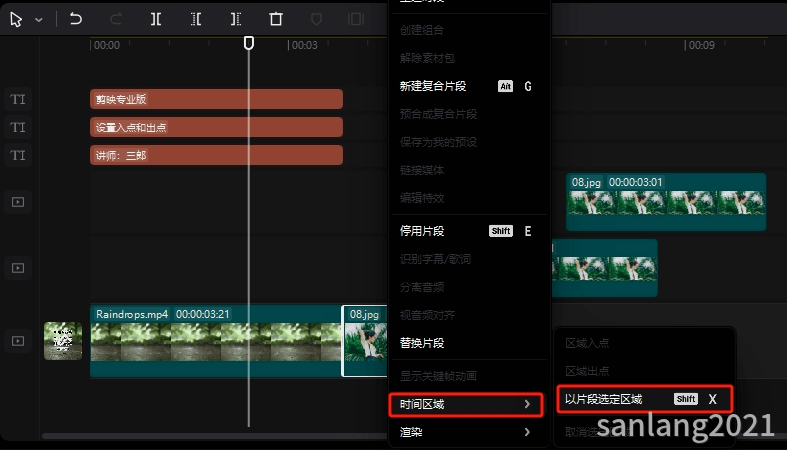
单击之后就会以素材的起始位置及结束位置之间的区域设置一个入点和出点!
三,删除入点和出点
对于删除轨道里的入点和出点有两种方法;
方法一,使用快捷键Alt+X;
方法二,单击时间轴面板中的“取消选定区域”,如下图所示;

对于删除媒体库中素材里的入点和出点,请单击:剪映专业版如何快速删除媒体库中素材的入点和出点
对于入点和出点,不管是媒体库里的素材,还是时间轴中,都只能添加一个入点和出点,不可以添加多个入点和出点!
以上就是三郎老师给大家介绍的“剪映专业版如何快速添加入点出点?怎么删除?”相关知识,希望对你学习这款软件有所帮助!
操作剪映专业版遇到问题欢迎咨询我,我的微信号:sanlang2021,老师的几句话可能解决你几小时解决不了的问题!
或付费29元进老师的指导群,实时获得老师在线咨询指导!
加我时备注“剪映关键帧”,免费送关键帧教程!
三郎老师制作了三套剪映专业版的精品付费教程,三郎出品,必属精品!
基础篇教程
剪映专业版关键帧教程
剪映专业版案例篇教程
三郎老师还录制了会声会影、傻丫头字幕精灵、premiere、audition、camtasia、edius等视频教程,三郎出品,必属精品!
同时欢迎关注我的微信公众号:三郎会声会影
知识有价,时间无价!
